Atualmente acessar Geoserviços em ambientes desktop tem se tornado cada vez mais simples e contribuído bastante no trabalho de elaboração de bases temáticas, produção de mapas dentre outras.
Muitas instituições, públicas e privadas, disponibilizam esses serviços em formatos como o WMS, WCS e o WFS, que podem ser facilmente acessados por softwares GIS/SIG como o QGis e o ArcGIS, por exemplo. A seguir, veremos como configurar um link de serviço WMS para acesso no QGis.
A primeira coisa a se fazer é verificar se o dado que se quer está disponibilizado e onde ele está disponibilizado. Como exemplo utilizaremos um serviço disponibilizado através do Catálogo de Geoserviços da INDE (Infraestrutura Nacional de Dados Espaciais).
O Catálogo de Geoserviços da INDE nos fornece uma lista com geoserviços em WMS, WFS, WCS e também a possibilidade de visualizarmos os dados em mapas, através de seu visualizador via browser.
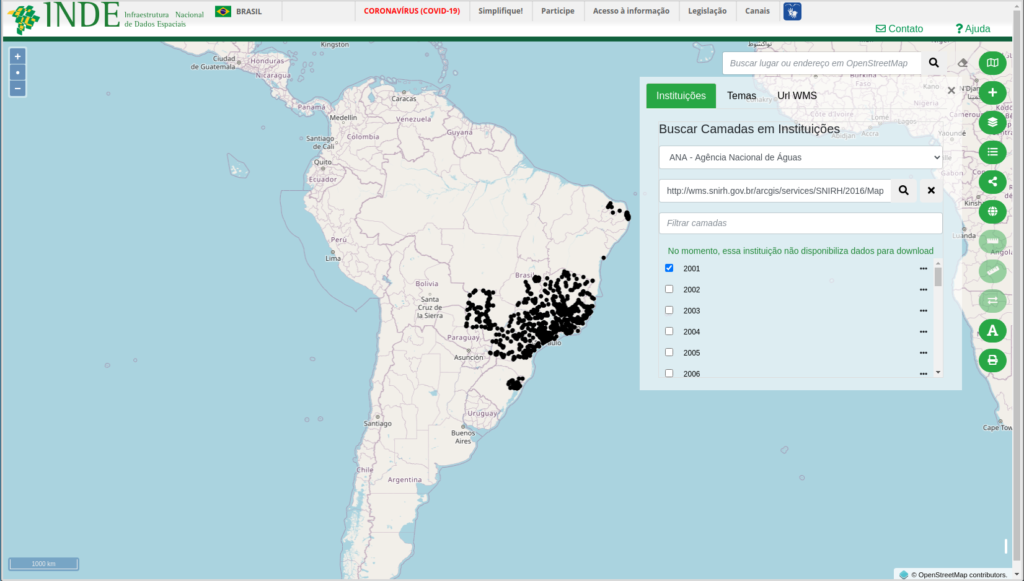
Os serviços estão organizados em 04 categorias: Nível Nacional, Nível Estadual, Nível Municipal e Academia. É possível acessar também uma lista com os endereços no formato json.
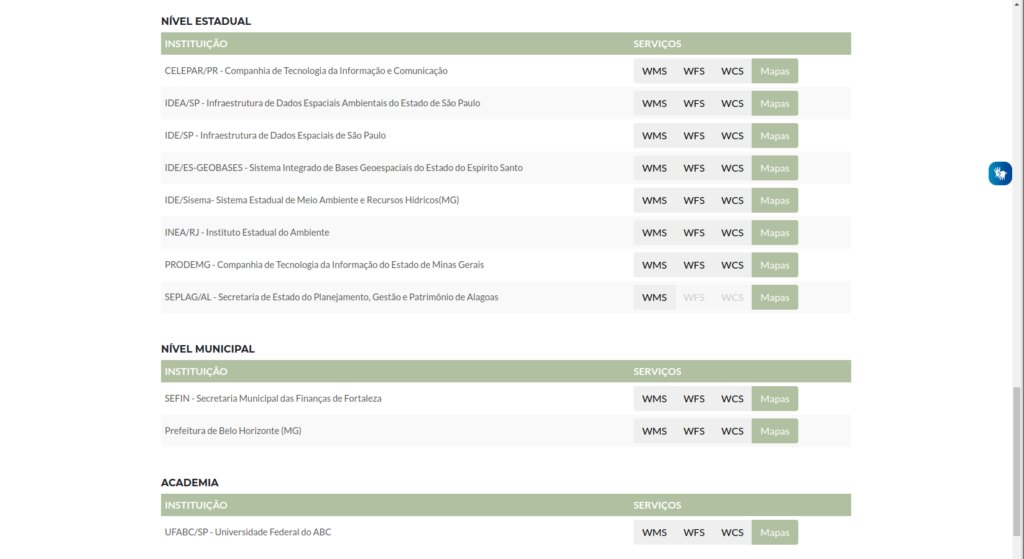
Algumas das instituições listadas no catálogo fornecem seus dados em um ou todos os formatos do catálogo (WMS, WFS e WCS), sendo que minimamente você encontrará dados disponíveis em WMS. Utilizaremos o WMS produzido pela ANA (Agência Nacional de Águas). Com a página do Catálogo aberta vamos clicar no botão do formato escolhido, no nosso exemplo o botão WMS.
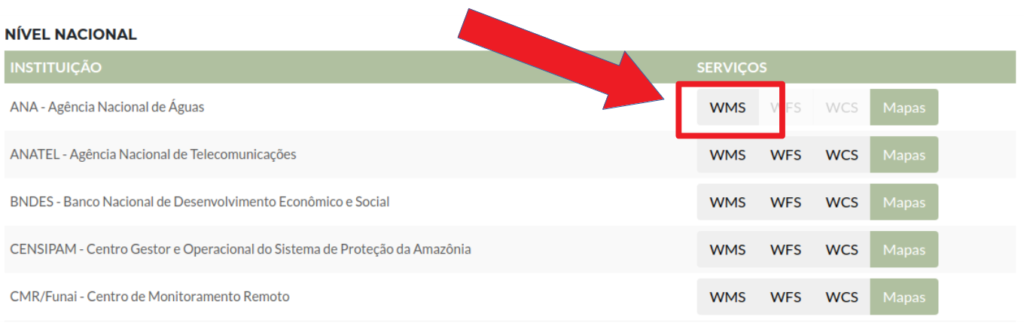
Em seguida será aberta uma página mostrando um arquivo XML. Copie o endereço que está no navegador.

Com o link copiado vá para o QGis e no painel Navegador selecione, com o botão direito do mouse, o ítem WMS/WMTS e depois clique em Nova Conexão.
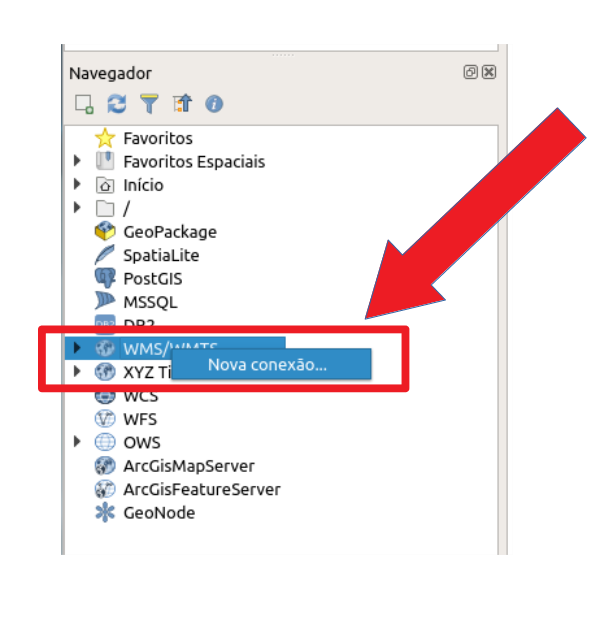
Na janela Criar Nova Conexão WMS/WMTS cole o endereço da página que foi copiado no campo URL. No campo Nome defina um nome de identificação para a conexão que será criada e depois clique em OK.
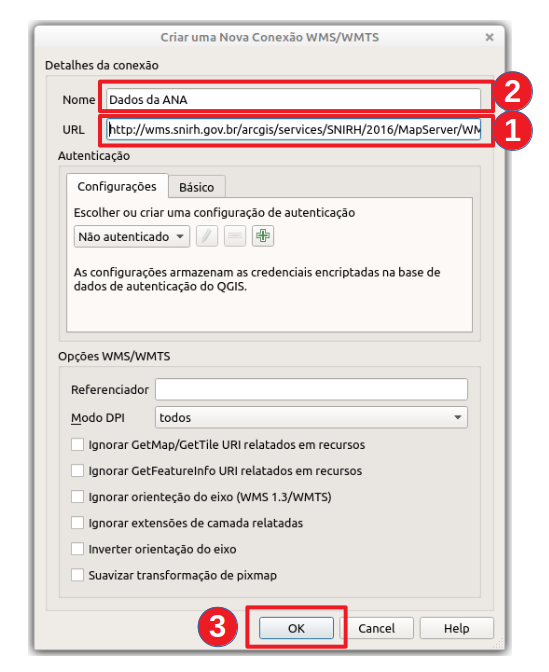
Em seguida volte ao painel Navegador e expanda o ítem WMS/WMTS e verá a conexão criada. Para adicionar as camadas disponíveis basta expandir o ítem Layer, depois escolher um dos temas mostrados, expanda-o e escolha a camada de interesse dando dois cliques com o mouse ou apenas a arrastando para dentro da área de visualização de mapas do QGis.
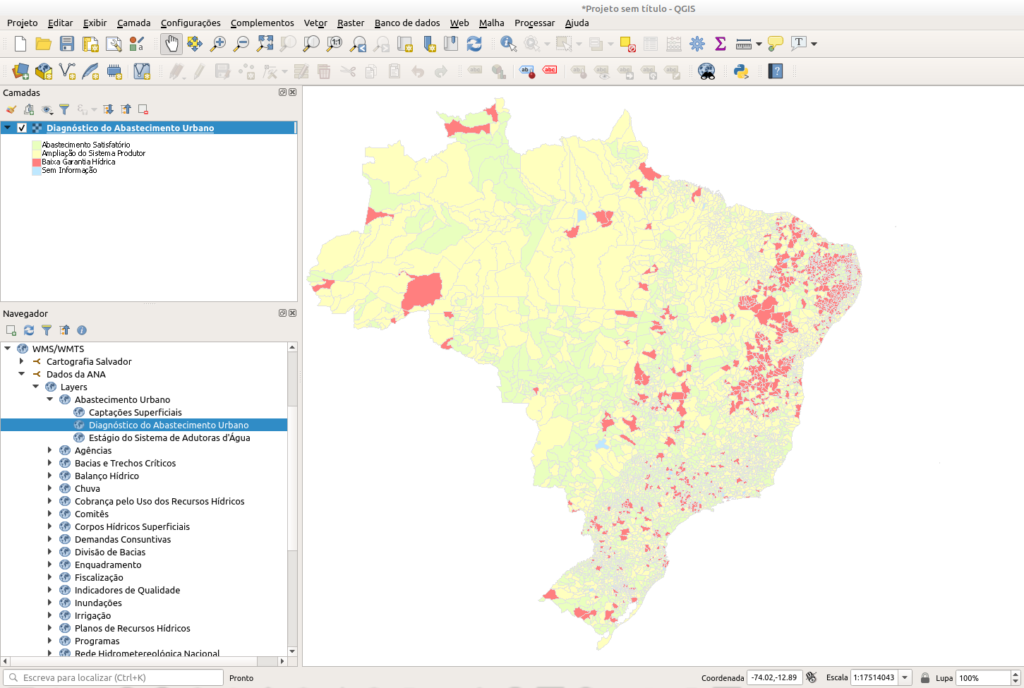
Para os demais serviços WFS e WCS pode-se adotar o mesmo procedimento para a criação da conexão no QGis.
Pronto!! Agora é só aproveitar os dados e desenvolver seu mapa e suas análises!!


